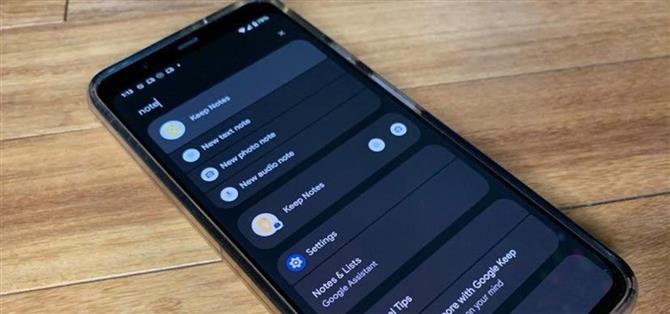Il nuovo motore di temi Material You con i suoi fantasiosi widget è un cambiamento sexy per Android, ma c’è un’altra nuova funzionalità di Android 12 che è molto più che bei colori e curve.
Android 12 ha un potente motore di ricerca sul dispositivo che semplifica la ricerca di persone e conversazioni, l’esecuzione di comandi di routine all’interno delle app e la regolazione delle impostazioni. Il nuovo strumento, chiamato AppSearch, consente agli sviluppatori di “indicizzare i dati strutturati e cercare su di essi con funzionalità di ricerca full-text integrate”, secondo la documentazione degli sviluppatori. Funziona anche quando sei offline.
Passaggio 1: aggiorna ad Android 12
Poiché AppSearch è una novità di Android, dovrai eseguire l’aggiornamento ad Android 12, il che probabilmente significa che dovrai disporre di un dispositivo Pixel (per ora).
Se hai un Pixel 3 o un modello più recente, vai all’app Impostazioni, tocca “Sistema”, mostra il sottomenu “Avanzate” e seleziona “Aggiornamento del sistema”. Se l’aggiornamento è disponibile, dovresti vederlo, ma potresti dover toccare “Verifica aggiornamenti” per aggiornarlo. Installalo come faresti con qualsiasi altro aggiornamento del software Android.
Il processo sarà simile una volta che altri dispositivi saliranno a bordo con Android 12.
Passaggio 2: accedi al cassetto delle app
Dopo aver aggiornato il tuo dispositivo ad Android 12, scorri verso l’alto nella schermata iniziale (ma non dal bordo inferiore) per accedere al cassetto delle app. Troverai la tua solita libreria di app e un campo di ricerca in alto.
Passaggio 3: digita la tua query di ricerca
Noterai che la barra di ricerca include un nuovo messaggio: “Cerca nel tuo telefono e altro”. Da qui, digita semplicemente la tua query di ricerca per accedere a persone e messaggi, app e scorciatoie al loro interno, impostazioni e altro.
Le persone
Digita un nome per accedere alle informazioni di contatto tramite l’app Contatti o le conversazioni su diverse app di messaggistica. Puoi anche cercare le chat di gruppo in base al nome del gruppo. Tra le app che supportano la ricerca dei messaggi ci sono:
- Facebook Messenger
- Messaggi di Google
- Allenati
- Snapchat
Scorciatoie
A seconda che gli sviluppatori di app abbiano adottato l’API AppSearch, puoi restituire scorciatoie alle azioni all’interno dell’app semplicemente digitando le prime lettere del nome dell’app. Puoi anche cercare la scorciatoia stessa per saltare direttamente ad essa. Molte di queste scorciatoie sono le stesse che puoi trovare premendo a lungo l’icona dell’app nella schermata principale o nella libreria delle app.
Alcune app degne di nota, elencate di seguito, supportano già AppSearch, ma stanno solo grattando la superficie. Ci sono molte altre app disponibili.
- Instagram: digitando il nome dell’app vengono visualizzate le scorciatoie per Nuovo post, Chat e Fotocamera. Puoi anche cercare “aggiorna” e “Aggiorna account” ti porterà al tuo profilo Instagram.
- Reddit: la ricerca di “Reddit” fornisce anche scorciatoie per Posta in arrivo, Post e Popolari.
- Google Maps: puoi passare direttamente alla navigazione su Casa o Lavoro, nonché avviare la modalità Alla guida. Mentre digitando Lavoro o Guida vengono visualizzate queste singole scorciatoie, digitando “Casa” non lo fa, almeno per me, poiché il termine appare in molti altri nomi di app e scorciatoie.
- Google Documenti: le scorciatoie per “Documenti” includono Nuovo documento, Scegli modello e Cerca. (AppSearch funziona in più app Google che non.)
- Snapchat: non solo puoi cercare chat in Snapchat, ma puoi anche trovare obiettivi AR e saltare direttamente nella fotocamera con loro pronti per essere sbloccati.
- ESPN: digitando ESPN nel campo di ricerca si ottengono collegamenti alle squadre o agli sport più recenti a cui si è avuto accesso nell’app. Puoi anche digitare uno dei tuoi sport recenti o delle tue squadre preferite per trovare un collegamento alla loro pagina sull’app.
- Pandora: cerca le stazioni radio ascoltate di recente (sembra che siano indicizzate solo le 14 stazioni più recenti). È un po’ strano che YouTube Music di Google non supporti già questa funzionalità o il popolarissimo Spotify.
- Play Books: digita il titolo di un libro nella tua raccolta per accedervi direttamente.
- Contanti: questo è un po’ sciocco. Digitando “Cash” vengono visualizzati collegamenti a tre contatti casuali, uno da cui invio e ricevo regolarmente denaro e due con transazioni una tantum di due anni fa. ¯\_(?)_/¯
- Twitter: cerca “Twitter” e vedrai i link ad alcuni dei tuoi recenti messaggi diretti. Puoi anche cercare “aggiorna” e “Aggiorna account” ti porterà all’editor del tuo profilo Twitter.
- Facebook: questo ti mostrerà le opzioni per Notifica, Post e Profilo. La ricerca di uno di questi tre farà apparire anche i risultati di Facebook.
Impostazioni
Se sai cosa stai cercando, non devi aprire l’app Impostazioni per mettere a punto il tuo dispositivo. Prova qualcosa come “dimensioni dello schermo” o “opzioni sviluppatore”.
Suggerimenti per i pixel
Sui dispositivi Pixel, puoi cercare suggerimenti su come ottenere il massimo dal tuo dispositivo. Ad esempio, digitando “slow” ti verrà mostrata una guida su come accedere a Slow Motion e Time Lapse quando riprendi un video.
Ricerca Google
Se ciò che scrivi non rientra in nessuna delle categorie precedenti, puoi cercarlo su Google. Non c’è molto supporto AppSearch per le app di streaming di musica e video, quindi la Ricerca Google può aiutarti da lì. Tuttavia, la documentazione per gli sviluppatori di Android fornisce un’app musicale come esempio, quindi dovresti vedere presto le app musicali incorporate in AppSearch.
Quando l’utente cerca un brano in base al titolo o al nome dell’artista, l’applicazione passa semplicemente la richiesta ad AppSearch per recuperare in modo rapido ed efficiente i brani corrispondenti. L’applicazione fa emergere i risultati, consentendo agli utenti di iniziare rapidamente a riprodurre le proprie canzoni preferite.
— AppSearch / Sviluppatori Android
Passaggio 4: regola le impostazioni di ricerca (opzionale)
Forse tutte queste informazioni sono troppe per te. Fortunatamente, puoi limitare ciò che viene visualizzato da AppSearch.
Ripercorri i passaggi 2 e 3, ma invece di digitare una query, tocca il menu a tre punti a destra del campo di ricerca, quindi tocca “Preferenze”. Nella schermata successiva troverai gli interruttori per le scorciatoie, le persone, le impostazioni e i suggerimenti per i pixel. Tocca l’interruttore a levetta corrispondente per disabilitare o abilitare ciascuna categoria.